Compré un iPhone de segunda mano y dice iPhone no disponible
CUANDO ENCIENDO EL CEL, Y DICE IPHONE NO DISPONIBLE
[Título gestionado por un moderador]
iPhone 8 Plus
CUANDO ENCIENDO EL CEL, Y DICE IPHONE NO DISPONIBLE
[Título gestionado por un moderador]
iPhone 8 Plus
Hola
un saludo cordial
Si olvidaste el código, puedes usar el Apple ID y la contraseña para borrar y restablecer el dispositivo sin una computadora.
Antes de restablecer el dispositivo
* Si reinicias el dispositivo cuando ves Bloqueo de seguridad en la pantalla de bloqueo, no podrás volver a conectarte a una red Wi-Fi hasta que el dispositivo se desbloquee. Los dispositivos celulares se volverán a conectar a una red celular si tienes un servicio activo.
Cómo restablecer el dispositivo con iOS 17
Si estás usando una eSIM en iOS 16 o versiones anteriores, comunícate con tu operador antes de seguir estos pasos y solicita un código QR para configurar la eSIMde nuevo.
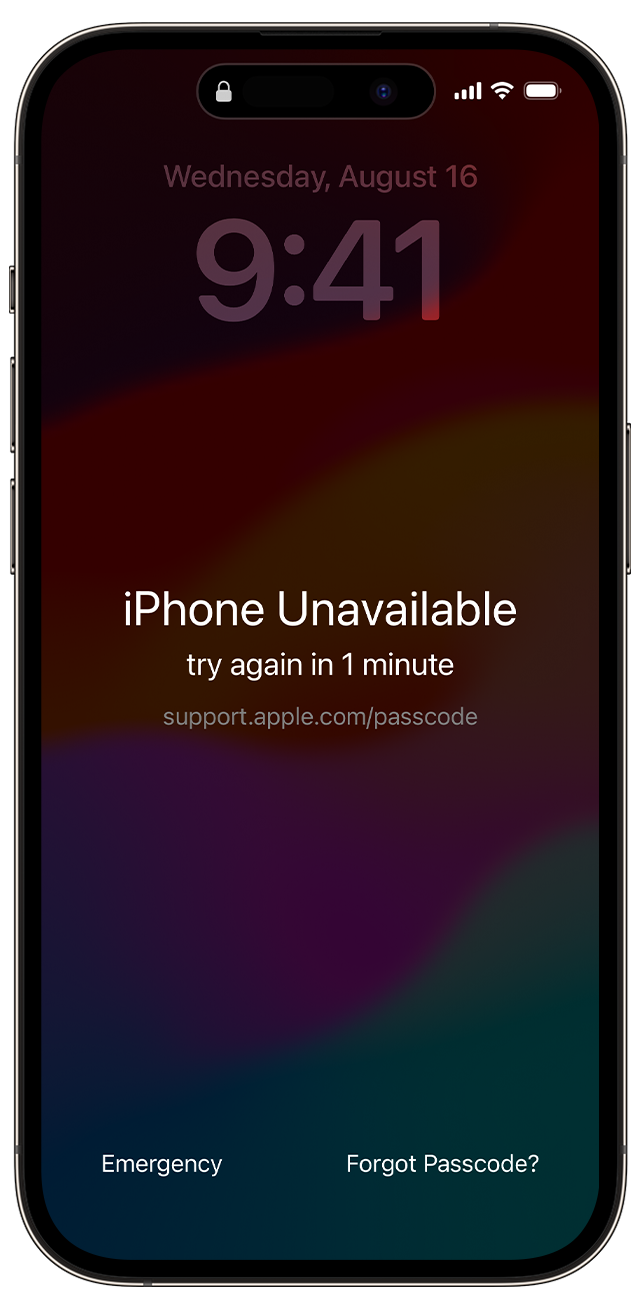
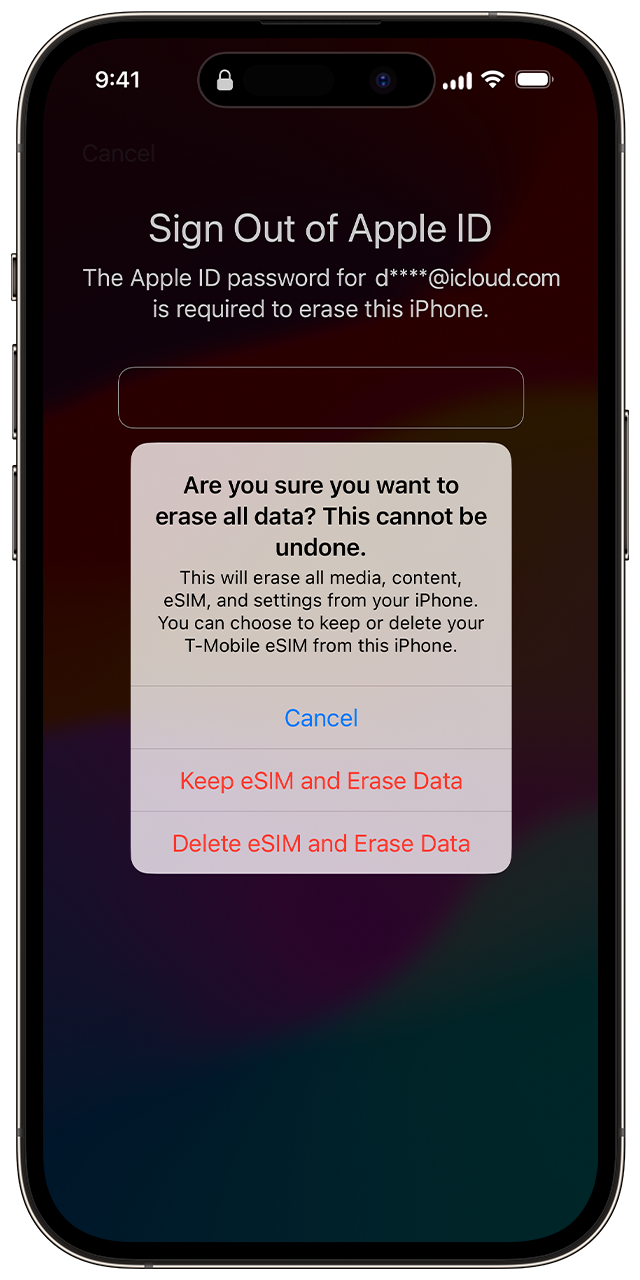
6. Cuando el dispositivo se reinicie, sigue las instrucciones que aparecen en pantalla para volver a configurar el dispositivo, almacenar los datos y la configuración desde un respaldo y establecer un nuevo código.
Si no puedes seguir estos pasos, puedes usar una computadora para restablecer el dispositivo.
Solo puedes acceder a la pantalla Bloqueo de seguridad si tienes una conexión celular o Wi-Fi activa y si ya activaste Encontrar en el dispositivo. Después de intentar ingresar la contraseña diez veces, el dispositivo se borrará solo o se mostrará la pantalla Bloqueo de seguridad y la opción ¿Olvidaste el código? sin un temporizador, según cómo hayas configurado previamente el dispositivo.
Si cambiaste el código hace poco, usa el código anterior para iniciar sesión temporalmente
Cuando cambias el código en iOS 17 y versiones posteriores, con Restablecimiento de código, tienes 72 horas para acceder al teléfono con el código anterior de tu iPhone. Cuando inicies sesión en el iPhone de esta manera, debes volver a cambiar el código de inmediato.
Para usar Restablecimiento de código, sigue estos pasos:
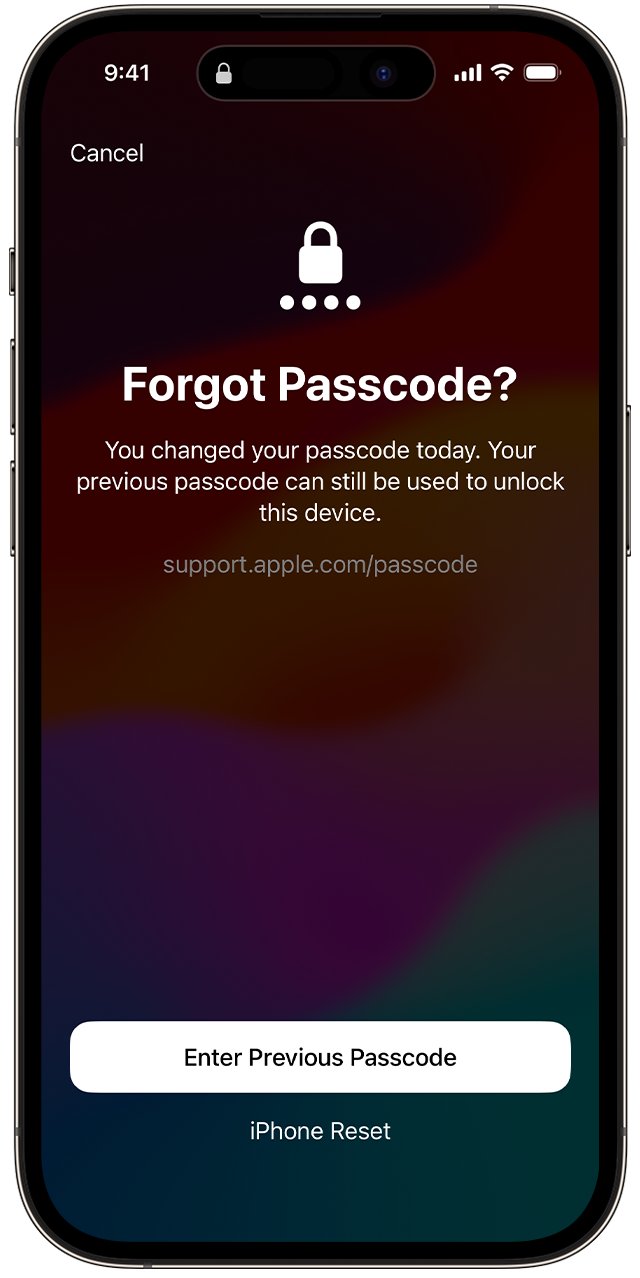
Cuéntanos, si tienes otra duda
aquí estaremos para orientarte
Compré un iPhone de segunda mano y dice iPhone no disponible